Giáo án Dạy nghề Tin học 8 - Phần II: Soạn thảo văn bản trên Microsoft Word
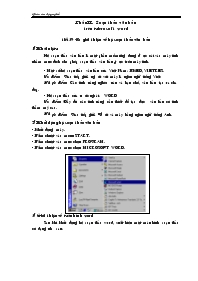
1/ Khái niệm
Hệ soạn thảo văn bản là một phần mềm ứng dụng được cài vào máy tính nhằm mục đích cho phép soạn thảo văn bản được trên máy tính.
- Một số hệ soạn thảo văn bản của Việt Nam: BKED, VIETRES.
Ưu điểm: Giao tiếp giữa người với máy là ngôn ngữ tiếng Việt.
Nhược điểm: Các tính năng nghèo nàn và hạn chế, văn bản tạo ra chưa đẹp.
- Hệ soạn thảo của nước ngoài: WORD
Ưu điểm: Đầy đủ các tính năng cần thiết để tạo được văn bản có tính thẩm mỹ cao.
Nhược điểm: Giao tiếp giữa người và máy bằng ngôn ngữ tiếng Anh.
Bạn đang xem 20 trang mẫu của tài liệu "Giáo án Dạy nghề Tin học 8 - Phần II: Soạn thảo văn bản trên Microsoft Word", để tải tài liệu gốc về máy bạn click vào nút DOWNLOAD ở trên
Phần II. Soạn thảo văn bản trên microsoft word tiết 39-40: giới thiệu về hệ soạn thảo văn bản 1/ Khái niệm Hệ soạn thảo văn bản là một phần mềm ứng dụng đư ợc cài vào máy tính nhằm mục đích cho phép soạn thảo văn bản đư ợc trên máy tính. - Một số hệ soạn thảo văn bản của Việt Nam: BKED, VIETRES. Ưu điểm: Giao tiếp giữa ngư ời với máy là ngôn ngữ tiếng Việt. Như ợc điểm: Các tính năng nghèo nàn và hạn chế, văn bản tạo ra ch ưa đẹp. - Hệ soạn thảo của nư ớc ngoài: WORD Ưu điểm: Đầy đủ các tính năng cần thiết để tạo đ ược văn bản có tính thẩm mỹ cao. Như ợc điểm: Giao tiếp giữa ngư ời và máy bằng ngôn ngữ tiếng Anh. 2/ Khởi động hệ soạn thảo văn bản - Khởi động máy. - Bấm chuột vào menu START. - Bấm chuột vào mục chọn PROGRAM. - Bấm chuột vào mục chọn MICROSOFT WORD. 3/ Giới thiệu về màn hình word Sau khi khởi động hệ soạn thảo word, xuất hiện một màn hình soạn thảo có dạng nh ư sau: Thước ngang Thước dọc Thanh cuộn ngang Thanh cuộn dọc - Thanh tiêu đề: Trên thanh này có dòng chữ giới thiệu (gồm tên của tệp văn bản và tên của hãng sản xuất phần mềm Word), 3 nút điều khiển: Phóng to màn hình(maximize), thu nhỏ màn hình (minimize), đóng (close). Tên hãng sản xuất phần mềm Word Tên tệp văn bản Phóng to Thu nhỏ Đóng - Thanh menu: Gồm các menu File Edit View Insert Format Tool Table Window Help. Mỗi menu chứa một danh sách các mục chọn dọc. Để thực hiện chức năng nào ta bấm chuột vào tên của chức năng đó. - Thanh công cụ: Một số chức năng thư ờng xuyên sử dụng đư ợc Word bày sẵn trên nhiều thanh công cụ. Ta thường sử dụng hai thanh là Standard và Formating. Thanh Standard Thanh Formating Trên mỗi thanh, các công cụ được thể hiện bằng các hình tượng của công việc. Để thực hiện lệnh nào đó ta chỉ cần bấm chuột vào hình tượng tương ứng mà không cần phải vào menu để thực hiện. - Thanh có chia khoảng cách gọi là thư ớc kẻ ngang. - Thanh dọc bên trái là thước kẻ dọc. - Thanh dư ới cùng gọi là thanh cuộn ngang màn hình. - Thanh dọc bên phải gọi là thanh cuộn dọc màn hình. - Vùng màu trắng ở giữa là vùng nhập văn bản. - Trên vùng nhập văn bản có một dấu nháy gọi là con trỏ phím (con trỏ). Trên nền màn hình còn có một con trỏ chuột hình chữ I (mảnh) hoặc hình mũi tên. 4/ Thoát hệ soạn thảo văn bản WORD - Bấm chuột vào menu FILE. - Bấm chuột vào mục chọn EXIT. Tiết 41-43: thực hành Làm quen với WORD I-Tổ chức thực hành: Tại phòng máy. Mỗi học sinh thực hành trên một máy II-Yêu cầu đạt được: -Học sinh biết khởi động, thoát word. Quen được với mốt số thao tác trên phím và chuột khi soạn thảo. Quen với màn hình của Word -Có thể nhập được văn bản cơ bản III-Những nội dung chính: 1/ Khởi động và thoát word. 2/ Khám phá các thành phần trên màn hình Word: Menu, thanh công cụ, thanh trạng thái, thanh cuốn dọc, thanh cuốn ngang... 3/ Làm quen với các thao tác trên chuột thông qua thao tác trên menu lệnh hoặc bằng việc khởi động và thoát một số chư ơng trình. 4/ Làm quen với bàn phím bằng cách nhập đoạn văn bản sau vào máy: Tiến quân ca Đoàn quân Việt Nam đi, chung lòng cứu quốc. Bước chân dồn vang trên đường gập ghềnh xa. Cờ in máu chiến thắng mang hồn nước. Súng ngoài xa chen khúc quân hành ca. Đường vinh quang xây xác quân thù. Thắng gian lao cùng nhau lập chiến khu. Vì nhân dân chiến đấu không ngừng. Tiến mau ra sa trường. Tiến lên! Cùng tiến lên! Nước non Việt Nam ta vững bền. Đoàn quân Việt Nam đi, sao vàng phất phới. Dắt giống nòi quê hương qua nơi lầm than. Cùng chung sức phấn đấu xây đời mới. Đứng đều lên gông xích ta đập tan. Từ bao lâu ta nuốt căm hờn. Quyết hy sinh đời ta tươi thắm hơn. Vì nhân dân chiến đấu không ngừng. Tiến mau ra sa trường. Tiến lên! Cùng tiến lên! Nước non Việt Nam ta vững bền. tiết 44 - 47: Những thao tác cơ bản khi soạn thảo văn bản 1/ Sử dụng bàn phím trong việc soạn thảo văn bản Bàn phím dùng để nhập, xoá văn bản khi soạn thảo. Chức năng của một số phím nh ư sau: - Nhóm các phím ký tự, ký số dùng để nhập chữ, số và các ký tự khác như: dấu chấm (.), dấu phẩy (,) dấu ngoặc... - Phím SPACE dùng để tạo khoảng cách trống. - Nhóm các phím di chuyển con trỏ: +Các phím đ, ơ dùng để di chuyển con trỏ qua phải hoặc qua trái một ký tự. +Các phím ư, ¯ dùng để di chuyển con trỏ lên hoặc xuống một dòng. +Phím HOME dùng để di chuyển con trỏ về đầu dòng. +Phím END dùng để di chuyển con trỏ về cuối dòng. +Phím PAGEUP, PAGEDOWN dùng để di chuyển con trỏ lên, xuống một trang màn hình. - Phím ENTER (¿) dùng để kết thúc một đoạn văn. Chú ý: Khi gõ văn bản, word tự điều chỉnh ký tự trên dòng, khi thấy đã hết dòng word tự động xuống dòng, ta không cần dùng Enter. Chỉ dùng Enter khi thấy cần kết thúc đoạn văn bản. - Phím DELETE dùng để xoá ký tự ở phía bên phải vị trí của con trỏ. Ví dụ: Ta có dòng chữ và vị trí con trỏ nh ư sau: “Cộng hoà xã hội chủ | nghĩa Việt Nam”. Nếu bấm phím DELETE 2 lần ta sẽ đư ợc: “Cộng hoà xã hội chủ |ghĩa Việt Nam”. - Phím BACK SPACE dùng để xoá ký tự ở phía bên trái vị trí của con trỏ. Ví dụ: Ta có dòng chữ và vị trí con trỏ như sau: “Cộng hoà xã hội chủ | nghĩa Việt Nam”. Nếu bấm phím BACK SPACE 2 lần ta sẽ đ ược: “Cộng hoà xã hội ch| nghĩa Việt Nam”. - Phím CAPLOCK dùng để chuyển chế độ in hoa ra in th ường và ng ược lại. - Phím SHIFT dùng để lấy phím ký tự trên (đối với các phím có hai ký tự) hoặc lấy ký tự hoa (đối với các phím ký tự). Trên bàn phím có một số phím có 2 ký tự, để lấy ký tự phía trên ta nhấn và giữ phím Shift đồng thời gõ phím có hai ký tự đó. $ 4 Ví dụ: Để lấy ký tự $ ta nhấn và giữ SHIFT đồng thời gõ phím 2/ Gõ tiếng Việt bằng kiểu gõ telex Để gõ đ ược tiếng Việt theo kiểu gõ telex ta phải theo quy tắc sau: Gõ phím Thu đư ợc Gõ phím Thu đ ược aa â aw ă oo ô ow ơ ee ê w ư dd đ ooo oo Sắc Huyền Hỏi Ngữa Nặng Huỷ dấu S F R X J Z Ví dụ: Muốn có chữ tr ường ta phải gõ các phím trwowngf 3/ Chọn khối văn bản (hay còn gọi là tô đen) Có 2 cách tô đen khối văn bản: 3.1/ Dùng phím - Đư a con trỏ về đầu khối văn bản muốn chọn. - Nhấn và giữ phím SHIFT. Đồng thời dùng phím mũi tên để tô đen về cuối khối văn bản. (Vùng đ ược chọn là vùng tô đen). 3.2/ Dùng chuột - Đ ưa con trỏ chuột về đầu khối văn bản muốn tô đen. - Nhấn, giữ và kéo chuột về cuối khối văn bản. 4/ Sao chép khối văn bản 4.1/ Dùng phím - Tô đen khối văn bản muốn sao chép. - Bấm phím CTRL_C - Đư a con trỏ về vị trí mới. - Bấm phím CTRL_V. 4.2/ Dùng chuột - Tô đen khối văn bản muốn sao chép. - Bấm chuột vào menu EDIT, chọn mục COPY (hoặc bấm chuột vào công cụ ). - Bấm chuột vào vị trí mới. - Bấm chuột vào menu EDIT, chọn mục PASTE. (hoặc bấm chuột vào công cụ ). 5/ Di chuyển khối văn bản 5.1/ Dùng phím - Tô đen khối văn bản muốn di chuyển. - Bấm phím CTRL_X. (vùng văn bản tô đen sẽ bị mất) - Đư a con trỏ về vị trí mới. - Bấm phím CTRL_V. 5.2/ Dùng chuột - Tô đen khối văn bản muốn di chuyển. - Bấm chuột vào menu EDIT, chọn mục CUT. (hoặc bấm chuột vào công cụ ). - Bấm chuột vào vị trí mới. - Bấm chuột vào menu EDIT, chọn mục PASTE. (hoặc bấm chuột vào công cụ ). 6/ Xoá khối văn bản 6.1/ Dùng phím - Tô đen khối văn bản muốn xoá. - Bấm phím DELETE. 6.2/ Dùng chuột - Tô đen khối văn bản muốn xoá. - Bấm chuột vào menu EDIT, chọn mục CUT. (hoặc bấm chuột vào công cụ . ) 7/ Tìm từ và thay thế Trong quá trình soạn thảo văn bản có nhiều từ lặp lại nhiều lần. Đối với các từ đó ta chỉ cần thống nhất gõ một nhóm ký tự tắt. Khi soạn văn bản xong, ta chỉ cần tìm nhóm ký tự tắt đó và thay thế lại một cách tự động nh ư sau: - Đư a con trỏ về đầu văn bản. - Bấm chuột vào menu EDIT. - Bấm chuột vào mục chọn REPLACE. Xuất hiện hộp thoại - Gõ từ cần tìm vào ô FIND WHAT. - Gõ từ thay thế vào ô REPACE WITH. - Bấm chuột vào nút REPLACE ALL để thực hiện. - Bấm chuột vào nút CLOSE để đóng hộp thoại. tiết 48-50: Thực hành Các thao tác cơ bản khi soạn thảo Nội dung chính: -Nhập vào máy đọan văn bản có nội dung sau: UBND Tỉnh quảng bình cộng hoà xã hội chủ nghĩa việt nam Sở Giáo dục và đào tạo độc lập-tự do-hạnh phúc bản cam đoan Trở về công tác tại đơn vị cũ sau khi tốt nghiệp thạc sỹ, tiến sỹ Kính gửi: -ủy ban Nhân dân tỉnh Quảng Bình. -Sở Giáo dục và Đào tạo Quảng Bình. -Trường THPT Chuyên Quảng Bình. Tôi tên là: Lê Thị Mai Hoa. Sinh ngày: 09- 02-1983. Nơi sinh: Nghĩa Ninh-Đồng Hới-Quảng Bình Quê quán: Sen Thuỷ-Lệ Thuỷ-Quảng Bình. Trình độ chuyên môn: ĐHSP-Toán học. Đơn vị công tác: Tổ Toán-Tin trường THPT Chuyên Quảng Bình. Tôi đã được Hội đồng tuyển sinh Sau đại học-Đại học Huế xét công nhận là học viên Cao học theo diện chuyển tiếp sinh năm 2005, nhưng do điều kiện khách quan nên tôi đã làm đơn xin bảo lưu kết quả xét tuyển. Và tôi đã có quyết định của giám đốc ĐH Huế đồng ý cho phép được nhập học cùng các học viên cao học khóa 2006. Vậy tôi viết bản cam đoan này kính trình UBND tỉnh, Sở GD-ĐT và trường THPT Chuyên Quảng Bình cho phép tôi được theo học khóa cao học năm 2006 của Đại học Huế. Tôi xin hứa sẽ cố gắng học tập để đạt kết quả cao, chấp hành nghiêm túc các quy định của Nhà nước, của Ngành và trường trong trong thời gian học tập. Tôi cam đoan: Sau khi học tập xong tôi sẽ trở về công tác tại đơn vị cũ phục vụ ngành và quê hương. Nếu vi phạm cam đoan này tôi hoàn toàn chịu trách nhiệm trước UBND tỉnh, Ngành và trường. Đồng Hới, Ngày 16 tháng 02 năm 2006 ý kiến của BGH Người cam đoan trường Chuyên QB Lê Thị Mai Hoa -Sao chép đọan văn bản trên thành hai bản. -Trong đoạn văn bản thứ hai, thực hiện di chuyển đoạn: Tôi tên là: Lê Thị Mai Hoa. Sinh ngày: 09- 02-1983. Nơi sinh: Nghĩa Ninh-Đồng Hới-Quảng Bình Quê quán: Sen Thuỷ-Lệ Thuỷ-Quảng Bình. Trình độ chuyên môn: ĐHSP-Toán học. Đơn vị công tác: Tổ Toán-Tin trường THPT Chuyên Quảng Bình. về cuối văn bản. Sau đó xóa đoạn: Tôi xin hứa sẽ cố gắng học tập để đạt kết quả cao, chấp hành nghiêm túc các quy định của Nhà nước, của Ngành và trường trong trong thời gian học tập. Tôi cam đoan: Sau khi học tập xong tôi sẽ trở về công tác tại đơn vị cũ phục vụ ngành và quê hương. Nếu vi phạm cam đoan này tôi hoàn toàn chịu trách nhiệm trước UBND tỉnh, Ngành và trường. tiết 51-53: Quản Lý tệp văn bản 1/ Tạo tệp mới 1.1/ Dùng phím - Bấm CTRL_N. 1.2/ Dùng chuột - Bấm chuột vào menu FILE. - Bấm chuột vào mục chọn NEW - Xuất hiện hộp thoại. - Bấm chuột vào một biểu tượng tệp văn bản. - Bấm chuột vào nút OK để thực hiện. Lưu ý: Có thể tạo file mới bằng cách bấm chuột vào công cụ NEW 2/ Lưu tệp văn bản lên đĩa 2.1/ Dùng phím - Bấm CTRL_S. Xuất hiện hộp thoại. - Gõ tên tệp và Enter. 2.2/ Dùng chuột - Bấm chuột vào nút menu FILE. - Bấm chuột vào mục chọn SAVE. (hoặc bấm chuột vào công cụ ) Xuất hiện một hộp thoại. - Gõ tên tệp ... UMBER OF COLUMNS và NUMBER OF ROWS để quy định số cột, số dòng cho bảng biểu. - Bấm chuột vào nút OK để thực hiện tạo bảng biểu. 2/ Thay đổi độ rộng cột - Đưa con trỏ chuột đến cạnh của cột muốn thay đổi độ rộng (con trỏ chuột sẽ biến dạng), nhấn, giữ và kéo chuột cho đến khi thu được độ rộng mong muốn. 3/ Chọn một ô, một dòng, một cột 3.1/ Chọn một ô - Đưa con trỏ chuột về đầu ô (Con trỏ chuột đổi thành hình mũi tên). - Nhấn, giữ và kéo chuột đến khi tô đen toàn bộ ô đó. 3.2/ Chọn nhiều ô liền nhau tạo thành khối hình chữ nhật - Đưa con trỏ chuột về ô ở góc trên trái của khối ô muốn chọn. - Nhấn, giữ và kéo chuột đến ô ở góc dưới phải của khối ô muốn chọn. 3.3/ Chọn một dòng - Đưa con trỏ chuột về đầu dòng muốn chọn (Con trỏ đổi thành hình mũi tên). - Bấm chuột để tô đen toàn bộ dòng đó. 3.4/ Chọn một cột - Đưa con trỏ chuột về đầu cột muốn chọn (Con trỏ đổi thành hình mũi tên). - Bấm chuột để tô đen toàn bộ cột đó. 3.5/ Chọn nhiều dòng liền nhau - Đưa con trỏ chuột về đầu của dòng đầu tiên trong các dòng muốn chọn. - Nhấn, giữ và kéo chuột đến dòng cuối cùng trong các dòng muốn chọn. 3.6/ Chọn nhiều cột liền nhau - Đưa con trỏ chuột về đầu của cột đầu tiên trong các cột muốn chọn. - Nhấn, giữ và kéo chuột đến cột cuối cùng trong các cột muốn chọn. 4/ Chèn vào bảng biểu một dòng (cột) 4.1/ Chèn vào giữa bảng - Chọn dòng (cột) nơi muốn chèn thêm dòng (cột) mới - Bấm chuột vào menu TABLE. - Bấm chuột vào mục chọn INSERT ROW (INSERT COLUMN). 4.2/ Chèn vào cuối bảng biểu một dòng - Đưa con trỏ về ô góc dưới phải của bảng biểu. - Bấm phím TAB. 5/ Xoá một dòng (cột) trong bảng biểu - Chọn dòng (cột) nơi muốn xoá. - Bấm chuột vào menu TABLE. - Bấm chuột vào mục chọn DELETE ROW (DELETE COLUMN). 6/ Ghép ô, tách ô 6.1/ Ghép nhiều ô gần nhau thành 1 ô - Chọn các ô muốn ghép. - Bấm chuột vào menu TABLE. - Bấm chuột vào mục chọn MERGE CELL. 6.2/ Tách một ô thành nhiều ô gần nhau - Chọn ô muốn tách. - Bấm chuột vào menu TABLE. - Bấm chuột vào mục chọn SPLIT CELL. - Xuất hiện hộp thoại. - Nhập giá trị số vào 2 ô NUMBER OF COLUMNS, NUMBER OF ROWS để quy định số cột, số dòng sẽ tách ra từ ô ban đầu. - Bấm chuột vào nút OK để thực hiện tách ô. 7/ Canh lề cho văn bản trong bảng biểu - Tô đen vùng văn bản muốn canh lề. - Bấm chuột vào các nút canh lề trên thanh công cụ Canh phải Canh trái Dàn đều 2 bên Canh giữa 8/ Tính toán trong bảng biểu 9/ Sắp xếp cho dữ liệu trong bảng tiết 68-70: thực hành tạo bảng biểu 1/ Thực hiện tạo bảng biểu và nhập các thông tin cho bảng như sau: Bảng thống kê Cấp quản lý Cấp đào tạo Thời gian công tác Ghi chú Tỉnh Huyện Dưới 3 năm Trên 3 năm Tỉnh 45 55 12 15 Huyện 33 16 50 20 Tổng 2/ Thực hiện tạo bảng biểu và nhập các thông tin cho bảng như sau: Bảng tổng hợp lương công ty xây dựng TT Đơn vị Tổng hợp lương thep từng tháng Tổng cộng theo đv Th 1 Th 2 Th 3 Th 4 1 Tổ 1 12000 22000 24000 25000 2 Tổ 2 15000 10000 16000 22000 3 Tổ 3 21000 19000 10000 20000 Tổng cộng Tính tổng cộng theo từng cột Th1, Th2, Th3, Th4 Tính tổng cộng theo đơn vị trên mỗi hàng của bảng. Sắp xếp bảng theo trật tự tăng dẫn của cột Tổng cộng theo đv tiết 71-74. In văn bản 1/ Định dạng trang văn bản 1.1/ Đặt lề cho trang in - Bấm chuột vào menu FILE. -Bấm chuột vào mục chọn PAGE SETUP. Xuất hiện hộp thoại. - Bấm chuột vào gờ MARGIN. - Nhập các giá trị số vào các ô TOP, BOTTOM, LEFT, RIGHT để quy định độ rộng của các lề trên, dưới, trái, phải. (muốn đặt cố định các giá trị lề này, bấm chuột vào nút DEFAULT). - Bấm chuột vào nút OK để thực hiện. 1.2/ Chọn cở giấy và đổi hướng trang in - Bấm chuột vào menu FILE. - Bấm chuột vào mục chọn PAGE SETUP. Xuất hiện hộp thoại. - Bấm chuột vào gờ Paper Size. - Chọn cở giấy trang in ở mục Paper Size. - Chọn hướng trang in ở mục Orientation: +Chọn Portrait để in dọc trên trang giấy. +Chọn Landscape để in ngang trên trang giấy. - Bấm chuột vào nút OK để thực hiện. 2/ Đánh số trang - Bấm chuột vào menu INSERT. - Bấm chuột vào mục chọn PAGE NUMBER. Xuất hiện hộp thoại. - Chọn vị trí đặt số hiệu trang ở mục chọn Position và Alignment. - Bấm chuột vào nút OK để thực hiện. 3/ Xem văn bản trước khi in - Bấm chuột vào menu FILE. - Bấm chuột vào mục chọn PRINT PREVIEW Khi đó trang văn bản được thu nhỏ trên màn hình và ta nhìn được một cách tổng thể trang in. Để quay lại trạng thái ban đầu, bấm chuột vào nút Close trên thanh công cụ. 4/ In văn bản 4.1/ Dùng công cụ - Bấm chuột vào công cụ Print. Khi đó word sẽ in tất cả các trang của văn bản. 4.2/ Dùng menu - Bấm chuột vào menu FILE. - Bấm chuột vào mục chọn PRINT. Xuất hiện hộp thoại. - ở mục Printer ta chọn loại máy in hiện đang nối với máy tính. - ở mục Range ta chọn: +ALL: để in tất cả các trang mà văn bản có. +CURRENT PAGE: để in trang hiện tại. +PAGES và gõ số hiệu trang muốn in. - ở mục NUMBER OF COPY: Nhập giá trị số để quy định số bản được in ra (word đặt ngầm định =1) - Bấm chuột vào nút OK để thực hiện. Tiết 75-77: thực hành In ấn 1/ Gõ nội dung đoạn văn sau: UBND Tỉnh quảng bình cộng hoà xã hội chủ nghĩa việt nam Sở Giáo dục và đào tạo độc lập-tự do-hạnh phúc bản cam đoan Trở về công tác tại đơn vị cũ sau khi tốt nghiệp thạc sỹ, tiến sỹ Kính gửi: -ủy ban Nhân dân tỉnh Quảng Bình. -Sở Giáo dục và Đào tạo Quảng Bình. -Trường THPT Chuyên Quảng Bình. Tôi tên là: Lê Thị Mai Hoa. Sinh ngày: 09- 02-1983. Nơi sinh: Nghĩa Ninh-Đồng Hới-Quảng Bình Quê quán: Sen Thuỷ-Lệ Thuỷ-Quảng Bình. Trình độ chuyên môn: ĐHSP-Toán học. Đơn vị công tác: Tổ Toán-Tin trường THPT Chuyên Quảng Bình. Tôi đã được Hội đồng tuyển sinh Sau đại học-Đại học Huế xét công nhận là học viên Cao học theo diện chuyển tiếp sinh năm 2005, nhưng do điều kiện khách quan nên tôi đã làm đơn xin bảo lưu kết quả xét tuyển. Và tôi đã có quyết định của giám đốc ĐH Huế đồng ý cho phép được nhập học cùng các học viên cao học khóa 2006. Vậy tôi viết bản cam đoan này kính trình UBND tỉnh, Sở GD-ĐT và trường THPT Chuyên Quảng Bình cho phép tôi được theo học khóa cao học năm 2006 của Đại học Huế. Tôi xin hứa sẽ cố gắng học tập để đạt kết quả cao, chấp hành nghiêm túc các quy định của Nhà nước, của Ngành và trường trong trong thời gian học tập. Tôi cam đoan: Sau khi học tập xong tôi sẽ trở về công tác tại đơn vị cũ phục vụ ngành và quê hương. Nếu vi phạm cam đoan này tôi hoàn toàn chịu trách nhiệm trước UBND tỉnh, Ngành và trường. Đồng Hới, Ngày 16 tháng 02 năm 2006 ý kiến của BGH Người cam đoan trường Chuyên QB Lê Thị Mai Hoa 2/ Thực hiện đặt lề và chọn kích thước trang in. Trên: 1.5 Dưới: 1.5 Trái: 1.5 Phải: 2.5 Kích thước trang in trên giấy A4 3/ Sao chép đoạn văn trên thành nhiều bản sao cho được khoảng 5 trang. Đánh số trang cho văn bản. 4/ Xem văn bản trước khi in. 5/ Thực hiện in tệp văn bản. In từ trang 2 đến trang 3 Số lượng bản in: 2 Tiết 78-81: Một số chức năng hỗ trợ 1/ Tìm kiếm và thay thế Thường trong một văn bản, có rất nhiều từ được sử dụng lặp lại nhiều lần. Để tăng tốc trong việc nhập văn bản, ta thường gõ tắt các từ đó. Cuối cùng, ta sử dụng chức năng tìm kiếm và thay thế các từ đó thành những từ đầy đủ. Ví dụ: HS thành Học sinh... Cách thực hiện: -Bấm chuột vào menu EDIT, chọn REPLACE. Xuất hiện hộp thoại. -Bấm chuột vào gờ REPLACE. -Gõ nội dung cần tìm vào ô FIND WHAT. -Gõ nội dung cần thay thế vào ô REPLACE WITH -Bấm chuột vào nút REPLACE để thay thế từng từ hoặc REPLACE ALL để thay thế tất cả các từ. 2/ Chèn biểu tượng - Đưa con trỏ đến vị trí cần đặt biểu tượng. - Bấm chuột vào menu INSERT. - Bấm chuột vào mục chọn SYMBOL. - Xuất hiện hộp thoại. - Bấm chuột vào gờ SYMBOLS. - Bấm chuột chọn font biểu tượng ở mục FONT. (font biểu tượng thường dùng là: Symbols và Wingdings, Webdings) - Bấm chuột chọn biểu tượng cần chèn trên hộp thoại. - Bấm chuột vào nút INSERT để thực hiện chèn. - Bấm chuột vào nút CLOSE để đóng hộp thoại khi đã thực hiện chèn xong. Chú ý: Đối với các biểu tượng cũng có các thao tác tô đen, sao chép, di chuyển, xoá biểu tượng giống như đối với ký tự. 2/ Chèn tranh ảnh 2.1/ Cách chèn - Đưa con trỏ đến vị trí cần đặt ảnh. - Bấm chuột vào menu INSERT. - Bấm chuột vào mục chọn PICTURE - Bấm chuột vào mục chọn CLIP ART. - Xuất hiện hộp thoại. - Bấm chuột vào gờ CLIP ART. - Bấm chuột vào một bức ảnh cần chèn. - Bấm chuột vào nút INSERT để thực hiện chèn. 2.2/ Thay đổi kích cở của bức tranh - Bấm chuột vào bức tranh muốn thay đổi kích cở. (xuất hiện 8 nút vuông nhỏ xung quanh bức tranh-gọi là nút điều khiển). - Đưa con trỏ chuột đến một nút điểu khiển (Con trỏ chuột sẽ đổi dạng thành mũi tên hai chiều), nhấn, giữ và kéo chuột cho đến khi được kích thước mong muốn. 2.3/ Di chuyển bức tranh - Bấm chuột vào bức tranh muốn thay đổi kích cở. (Xuất hiện 8 nút vuông nhỏ xung quanh bức tranh). - Dùng các phím mũi tên để di chuyển bức tranh đến vị trí mong muốn. 2.4/ Sao chép bức tranh - Bấm chuột vào bức tranh muốn thay đổi kích cở. (Xuất hiện 8 nút vuông nhỏ xung quanh bức tranh). - Bấm hai phím CTRL_C - Bấm hai phím CTRL_V - Di chuyển bức tranh đến vị trí mong muốn. 3/ Tạo chữ nghệ thuật 3.1/ Cách tạo - Bấm chuột vào menu INSERT. - Bấm chuột vào mục chọn PICTURE. - Bấm chuột vào mục chọn WORD ART. - Xuất hiện hộp thoại - Bấm chuột chọn một mẫu chữ nghệ thuật. - Bấm chuột vào nút OK. Xuất hiện hộp thoại. Gõ nội dung chữ nghệ thuật - Gõ nội dung của chữ nghệ thuật vào vùng YOUR TEXT HERE. Có thể chọn font chữ ở mục FONT. Chọn cở chữ ở mục SIZE. Chọn kiểu chữ B hoặc I. - Bấm chuột vào OK để thực hiện. 3.2/ Chỉnh sửa - Bấm chuột vào chữ nghệ thuật. Xuất hiện 8 nút vuông xung quanh và một thanh công cụ. - Bấm chuột vào công cụ Abc để chọn kiểu dáng của chữ nghệ thuật. - Xuất hiện hộp thoại chứa các kiểu dáng của chữ nghệ thuật - Bấm chuột chọn một kiểu mong muốn. - Có thể đưa con trỏ chuột đến các nút điều khiển, nhấn, giữ và kéo chuột để thay đổi kích cở của chữ nghệ thuật 3.3/ Chọn, sao chép. di chuyển, xoá chữ nghệ thuật Thực hiện giống như đối với tranh ảnh. Tiết 82-85: thực hành 1/ Thực hành tạo một văn bản theo mẫu sau: Mẫu 1: đề thi chứng chỉ A Phần: WORD Thời gian 60 phút Mẫu 2: Sở GD-ĐT q. bình cộng hoà xã hội chủ nghĩa việt nam Trung tâm Tin học Độc lập - Tự do - Hạnh phúc à ² bài thi chương trình A SBD: ..................................... Lớp: ...................................... Thời gian: 60 phút 2/ Hãy tạo một văn bản và định dạng như sau: Trường em Trường em ngói mới đỏ hồng. Mọc lên tươi thắm giữa đồng lúa xanh. Gió về đồng lúa reo quanh. Vẫy chào những bước chân nhanh tới trường. 2/ Hãy tạo các chữ nghệ thuật có dạng sau:
Tài liệu đính kèm:
 Giao an nghe(4).doc
Giao an nghe(4).doc





